Убедитесь что файл находится на томе ntfs
Как известно, поздние версии Виндовс получили возможность самостоятельно монтировать образы дисков, без привлечения для этого функционала сторонних программ.
Если при попытке монтирования образа вы получили упомянутый текст ошибки, то причиной такой дисфункции обычно является наличие у файла образа (обычно это ISO-образ) атрибута «sparse» (разреженный).
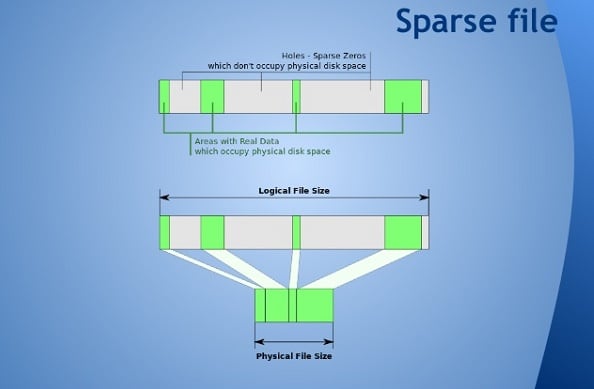
Указанный атрибут сигнализирует, что в таком «разреженном» файле некая последовательность нулей заменена на краткую информацию о такой последовательности. Тем самым достигается существенная экономия дискового пространства, что благоприятно отражается на общей работоспособности системы, включая увеличение срока службы запоминающих устройств.
Обычно в задействовании атрибута sparse «виноват» торрент-клиент, с помощью которого ISO-образ был скачан на ПК. В настройках данного клиента не была задействована опция «Распределять все файлы», которая заранее резервирует на жёстком диске требуемое место для скачиваемого пользователем файла.
Проверяем атрибут «Sparse»
Чтобы проверить, установлен ли для вашего файла атрибут «Sparse», перейдите в папку с файлом, запустите командную строку от имени администратора.
fsutil sparse queryflag <путь к файлу>
Выглядит это примерно так:
![]()
Для решения проблемы рекомендуется избавиться от атрибута «sparse» у файла нужного нам образа. Давайте разберёмся, как это сделать.
Как убрать атрибут sparse
Для решения проблемы с просьбой удостоверится, что файл расположен на томе NTFS, рекомендую выполнить следующее:
- Скопируйте файл скачанного образа в другую директорию, с последующим его монтированием. Осуществите указанную операцию по копированию файла, а затем смонтируйте его с помощью того же проводника, проблема с атрибут sparse будет решена;
- Используйте функционал командной строки для снятия атрибута «Sparse». Запустите командную строку от имени администратора, и там наберите:
fsutil sparse setflag <полный путь к файлу> 0
Визуально это выглядит примерно как:
![]()
После этого проблема обычно бывает исправлена.
Советы по монтированию проблемного образа
Ознакомьтесь с отдельными краткими инструкциями по открытию файлов MDF и MDS, ISO.
Заключение
Как известно, поздние версии MS Windows получили возможность самостоятельно монтировать образы дисков, без привлечения для этого функционала сторонних программ.
Если при попытке монтирования образа вы получили упомянутый текст ошибки «Убедитесь, что файл находится на томе NTFS», то причиной такой ошибки обычно является наличие у файла образа (обычно это ISO-образ) атрибута «sparse» (разреженный).

Рисунок 2. Файл «sparse» позволяет избавиться от «дыр» в виде последовательности нулей на жёстком диске.
Указанный атрибут сигнализирует, что в таком «разреженном» файле некая последовательность нулей заменена на краткую информацию о такой последовательности. Тем самым достигается существенная экономия дискового пространства, что благоприятно отражается на общей работоспособности системы, включая увеличение срока службы запоминающих устройств.
Обычно в задействовании атрибута sparse «виноват» торрент-клиент, с помощью которого ISO-образ был скачан на ПК. В настройках данного клиента не была задействована опция «Распределять все файлы», которая заранее резервирует на жёстком диске требуемое место для скачиваемого пользователем файла.
Проверяем атрибут «Sparse»
Чтобы проверить, установлен ли для вашего файла атрибут «Sparse», перейдите в папку с файлом, запустите командную строку от имени администратора.
fsutil sparse queryflag <путь к файлу>
Выглядит это примерно так:
![]()
Проверьте наличие атрибута sparse у нужного вам файла
Для решения проблемы рекомендуется избавиться от атрибута «sparse» у файла нужного нам образа. Давайте разберёмся, как это сделать.
Как убрать атрибут sparse
Для решения проблемы с просьбой удостоверится, что файл расположен на томе NTFS, рекомендую выполнить следующее:
- Скопируйте файл скачанного образа в другую директорию, с последующим его монтированием. Осуществите указанную операцию по копированию файла, а затем смонтируйте его с помощью того же проводника, проблема с атрибут sparse будет решена;
- Используйте функционал командной строки для снятия атрибута «Sparse». Запустите командную строку от имени администратора, и там наберите:
fsutil sparse setflag <полный путь к файлу> 0
Визуально это выглядит примерно как:
![]()
Избавьтесь от атрибута «sparse» в нужном вам файле
Как известно, просматривать содержимое образов ISO в Windows 8.1 и 10 можно не прибегая к помощи сторонних программ, вместо этого достаточно смонтировать его в Проводнике двойным кликом. Образ без проблем откроется, но это при условии, что он не окажется поврежденным и не будет иметь атрибута sparse или как еще говорят, разреженного или неполного. Образы ISO с этим атрибутом встречаются редко, но если пользователю как раз выпадет удача его скачать, монтирование оного в Проводнике может оказаться проблематичным.
Скорее всего, при попытке монтирования разреженного образа вы получите ошибку «К сожалению, при подключении файла возникла проблема» или «Убедитесь, что файл находится на томе NTFS…» .

Но что такое атрибут sparse и почему отмеченный им образ не получается смонтировать в Проводнике? Sparse files или иначе разреженные (неполные) файлы — это файлы, в которых области с нулевыми байтами представлены в виде информации об этих самых областях.
Выглядит это примерно следующим образом.
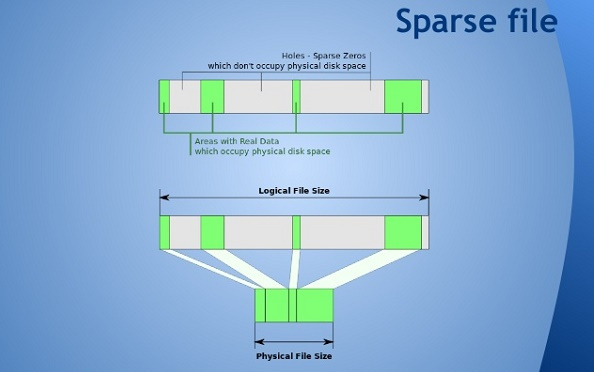
Допустим, есть некий файл, в котором помимо данных содержится много нулей. Поскольку нулевые байты не несут в себе ничего полезного, файл иногда оптимизируется. Для этого он разбивается на небольшие блоки, которые затем анализируются. Если хотя бы один байт внутри такого блока имеет отличное от 0x00 значение, блок записывается на диск как содержащий реальные данные. Блоки же, содержащие только байты 0x00 , считаются пустыми и на диск не записываются. Таким образом файл получается меньшим по размеру, чем он есть на самом деле, однако сжатие при этом не используется.
Когда выполняется чтение такого файла, драйвер NTFS , которому уже известна длина файла и количество блоков с данными, генерирует недостающие нулевые байты на лету, восстанавливая таким образом его изначальную структуру. К сожалению, встроенная утилита монтирования дисков некорректно обрабатывает разреженные файлы, поэтому при монтировании образа ISO с атрибутом sparse пользователь получает ошибку. Но откуда берутся такие образы и какой смысл их оптимизировать, если в экономии дискового пространства нет нужды?
Применение атрибута sparse и впрямь не имеет в данном конкретном случае особого смысла, однако его могут автоматически устанавливать некоторые менеджеры закачек и торрент-клиенты, не резервирующие под контент пространство на жестком диске в целях повышения своей производительности. Вместо этого они делают скачиваемые файлы разреженными, каковыми они остаются и по завершении загрузки. Понятно, штатная утилита Windows с такими файлами работать отказывается.
Теперь что касается решения этой проблемы.
Для начала скопируйте образ из папки, в которую он был загружен, в любой другой каталог и попробуйте смонтировать его оттуда. Если ошибка повторится, атрибут "разреженный" необходимо снять, но сначала стоит всё же убедиться, что образ и впрямь отмечен этим атрибутом.
Для этого откройте командную строку от имени администратора и выполните в ней такую команду:
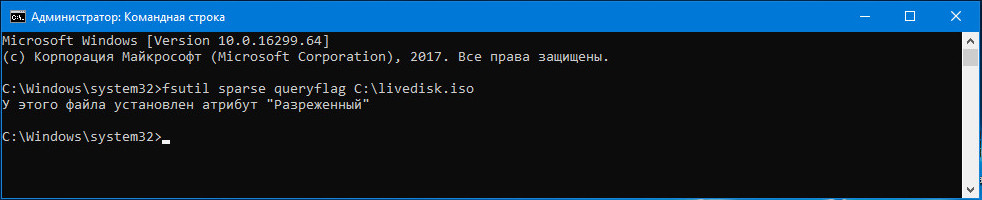
В нашем примере образ livedisk.iso как раз имеет такой атрибут.
Снимем его следующей командой, после чего еще раз проверим его наличие:
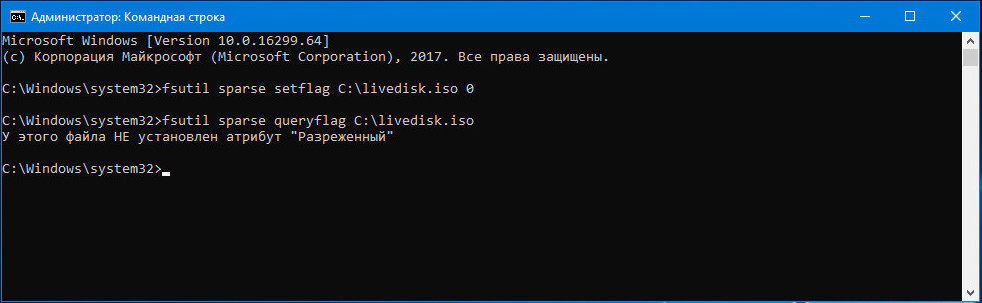
Готово, образ можно монтировать, ошибка возникнуть не должна.
Наконец, вместо Проводника Windows вы можете воспользоваться любой сторонней программой для монтирования образов, большинство из них точно знают, что делать с атрибутом sparse.

Убедитесь, что файл является томом NTFS и не находится в сжатой папке или томе. Ошибка
В Windows 10 и 8 есть возможность монтировать файлы ISO без необходимости использования стороннего приложения. Обычно пользователям приходилось загружать сторонние приложения, такие как PowerISO или Daemon Tools, чтобы монтировать свои ISO-файлы, тем не менее, с выпуском Windows 8, а затем и 10-го, это стало намного проще. Однако у этой новой функции есть свои проблемы. В этой статье мы поможем вам решить одну из самых распространенных ошибок, с которыми пользователи сталкиваются при монтировании своих файлов ISO с помощью проводника Windows.
Что вызывает ошибку «Убедитесь, что файл является томом NTFS и не находится в сжатой папке или томе» в Windows 10?
- Обновление безопасности для Windows 10. Для большинства пользователей эта ошибка возникла после выпуска обновления Windows 10 KB4019472, которое оказалось обновлением безопасности. Это обновление привело к появлению ошибки для большинства пользователей.
- Расположение файла ISO. В некоторых случаях ошибка может быть связана с расположением или путем загруженного файла ISO. В таком случае вам придется изменить местоположение.
Вы можете изолировать свою проблему, следуя приведенным ниже решениям. Как всегда, следуйте приведенным решениям в том же порядке, в котором они предусмотрены, чтобы быстро устранить ошибку.
Решение 1. Измените расположение файла ISO
Решение 2. Используйте сторонние приложения
В некоторых случаях функция монтирования может работать неправильно, из-за чего возникает ошибка. В таком случае вы можете использовать стороннее программное обеспечение для монтирования вашего файла. Существует множество сторонних приложений, которые вы можете использовать, однако мы рекомендуем использовать PowerISO программное обеспечение или DAEMON Tools. Эти два приложения использовались наиболее часто и до сих пор используются многими пользователями. Поэтому, установите одно из приложений и попробуйте смонтировать файл, используя его, чтобы увидеть, если это поможет вам избежать ошибки.

DAEMON Tools
Решение 3. Использование Windows Powershell
- Перейти к Стартовое меню, введите Windows Powershell, щелкните по нему правой кнопкой мыши и запустить его от имени администратора.
- Введите следующую команду:

Удаление атрибута только для чтения
Решение 4. Удаление Центра обновления Windows
Если ни одно из приведенных выше решений не помогло вам, вам придется удалить обновление для системы безопасности, чтобы устранить эту ошибку. Вот как это сделать:

- Нажмите Ключ Windows + I открыть настройки.
- Идти к Обновление и безопасность.
- Нажмите на Посмотреть историю обновлений а затем выберите Удалить обновления.
Настройки обновления Windows 10 - Поиск для KB4019472 Обновить.
- Дважды щелкните его, чтобы удалить обновление.
- Перезагрузите систему и попробуйте смонтировать файл.
Читайте также:


